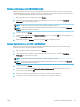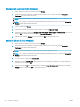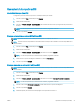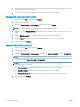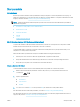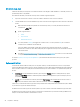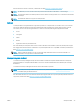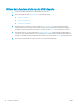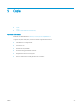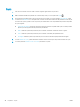HP Color LaserJet Pro MFP M277 - User Guide
Table Of Contents
- Informazioni generali sul prodotto
- Vassoi carta
- Materiali di consumo, accessori e parti
- Stampa
- Copia
- Scansione
- Fax
- Configurazione per l'invio e la ricezione di fax
- Inviare un fax
- Invio di un fax mediante il software HP (Windows)
- Creazione, modifica ed eliminazione di voci di composizione veloce
- Gestione del prodotto
- Utilizzo delle applicazioni dei Servizi Web HP
- Modificare il tipo di connessione del prodotto (Windows)
- Configurazione avanzata con Server Web incorporato HP (EWS) e Casella degli strumenti periferica HP ...
- Configurazione avanzata con Utility HP per OS X
- Configurazione delle impostazioni di rete IP
- Funzioni di sicurezza del prodotto
- Impostazioni di EconoMode
- HP Web Jetadmin
- Aggiornamento del firmware
- Risoluzione dei problemi
- Assistenza clienti
- Guida del pannello di controllo
- Ripristino delle impostazioni predefinite
- Viene visualizzato un messaggio "Cartuccia in esaurimento" o "Cartuccia quasi esaurita" sul pannello ...
- Il prodotto non preleva la carta o si verificano inceppamenti
- Eliminazione degli inceppamenti della carta
- Introduzione
- Si verificano inceppamenti della carta frequenti o ricorrenti?
- Posizioni di inceppamento della carta
- Rimozione degli inceppamenti della carta nell'alimentatore documenti
- Rimozione degli inceppamenti della carta nell'alloggiamento per singoli fogli (vassoio 1)
- Rimozione degli inceppamenti della carta nel vassoio 2
- Rimozione degli inceppamenti della carta dallo sportello posteriore e dall'area del fusore
- Rimozione degli inceppamenti della carta nello scomparto di uscita
- Rimozione degli inceppamenti della carta nell'unità fronte/retro (solo modelli fronte/retro)
- Miglioraramento della qualità di stampa
- Introduzione
- Stampa da un programma software differente
- Controllo dell'impostazione relativa al tipo di carta per il processo di stampa
- Controllo dello stato della cartuccia di toner
- Stampa della pagina relativa alla qualità di stampa
- Pulizia del prodotto
- Ispezione visiva della cartuccia di toner
- Controllo della carta e dell'ambiente di stampa
- Calibrazione del prodotto per allineare i colori
- Controllo delle impostazioni del processo di stampa
- Tentativo con un altro driver di stampa
- Miglioramento della qualità di copia e scansione
- Introduzione
- Controllo della presenza di polvere e sbavature sul vetro dello scanner
- Eliminare le linee o striature che si presentano durante l'utilizzo dell'alimentatore documenti
- Controllo delle impostazioni della carta
- Verifica delle impostazioni di regolazione dell'immagine
- Ottimizzazione per testo o immagini
- Verifica delle risoluzione dello scanner e delle impostazioni del colore sul computer
- Copia da bordo a bordo
- Pulizia dei rulli di prelievo e del tampone di separazione dell'alimentatore documenti
- Miglioramento della qualità di fax
- Introduzione
- Controllo della presenza di polvere e sbavature sul vetro dello scanner
- Controllo delle impostazioni di risoluzione di invio del fax
- Controllo delle impostazioni di correzione degli errori
- Controllo dell'impostazione di adattamento alla pagina
- Pulizia dei rulli di prelievo e del tampone di separazione dell'alimentatore documenti
- Invio a un fax diverso
- Verifica dell'apparecchiatura fax del mittente
- Risoluzione dei problemi di rete cablata
- Introduzione
- Problemi di collegamento
- Il computer utilizza un indirizzo IP errato per il prodotto
- Il computer non è in grado di comunicare con il prodotto
- Il prodotto utilizza un collegamento errato e impostazioni duplex non corrette per la rete
- Nuovi programmi software potrebbero provocare problemi di compatibilità
- Il computer o la workstation potrebbe non essere impostata correttamente
- Il prodotto è disattivato o altre impostazioni di rete non sono corrette
- Risoluzione dei problemi di rete wireless
- Introduzione
- Lista di controllo per la connettività wireless
- Il prodotto non stampa dopo che è stata eseguita la configurazione della rete wireless
- Il prodotto non stampa e sul computer è installato un firewall di terze parti
- La connessione wireless non funziona dopo aver spostato il router wireless o il prodotto
- Impossibile collegare più computer al prodotto per rete wireless
- Il prodotto wireless perde la comunicazione quando è collegato a una VPN
- La rete non viene visualizzata nell'elenco delle reti wireless
- La rete wireless non funziona
- Esecuzione di un test diagnostico della rete wireless
- Riduzione delle interferenze su una rete wireless
- Risoluzione dei problemi fax
- Indice analitico
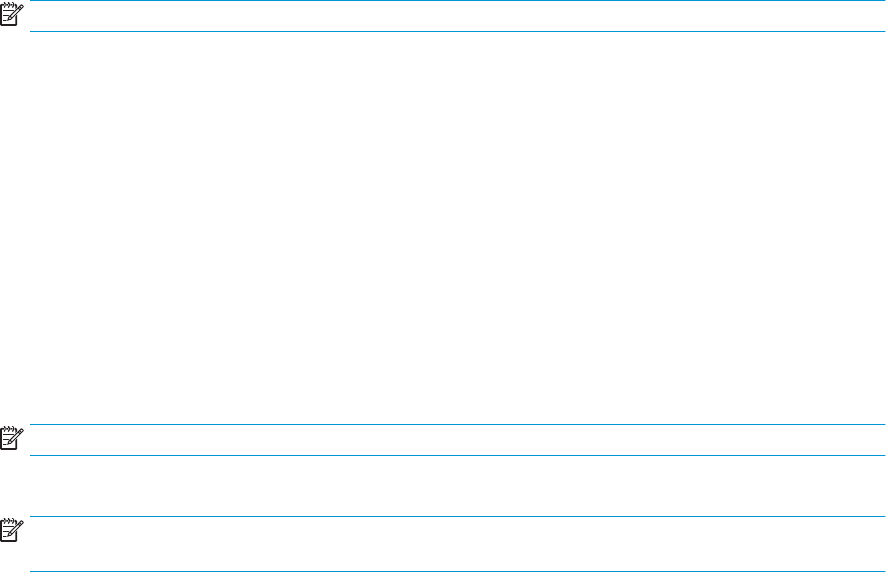
7. Recuperare la risma di carta dallo scomparto di uscita, quindi posizionarla nel vassoio di alimentazione con
il lato di stampa rivolto verso il basso.
8. Se richiesto, toccare il pulsante appropriato sul pannello di controllo per continuare.
Stampa di più pagine per foglio (macOS)
1. Fare clic sul menu File, quindi sull'opzione Stampa.
2. Selezionare la stampante.
3. Fare clic su Mostra dettagli o Copie e pagine, quindi fare clic sul menu Layout.
NOTA: il nome del pulsante può variare in base ai diversi programmi software.
4. Dall'elenco a discesa Pagine per foglio, selezionare il numero di pagine che si desidera stampare su ogni
foglio.
5. Nell'area Direzione layout, selezionare l'ordine e la disposizione delle pagine sul foglio.
6. Dal menu Bordi, selezionare il tipo di bordo da stampare intorno a ciascuna pagina sul foglio.
7. Fare clic sul pulsante Stampa.
Selezione del tipo di carta (macOS)
1. Fare clic sul menu File, quindi sull'opzione Stampa.
2. Selezionare la stampante.
3. Fare clic su Mostra dettagli o Copie e pagine, quindi sul menu Supporti & qualità o sul menu Carta/qualità.
NOTA: il nome del pulsante può variare in base ai diversi programmi software.
4. Selezionare l'opzione Supporti & qualità o Carta/qualità.
NOTA: questo elenco contiene il gruppo principale di opzioni disponibili. Alcune opzioni non sono
disponibili su tutte le stampanti.
● Tipo di supporto: selezionare l'opzione per il tipo di carta per il processo di stampa.
● Qualità di stampa: selezionare il livello di risoluzione per il processo di stampa.
● Stampa Bordo a bordo: selezionare questa opzione per stampare vicino ai bordi della carta.
5. Fare clic sul pulsante Stampa.
42 Capitolo 4 Stampa ITWW